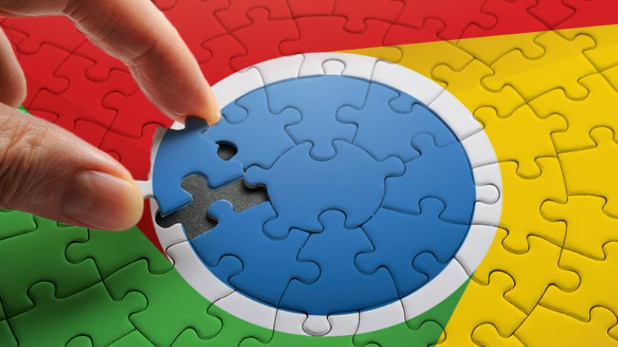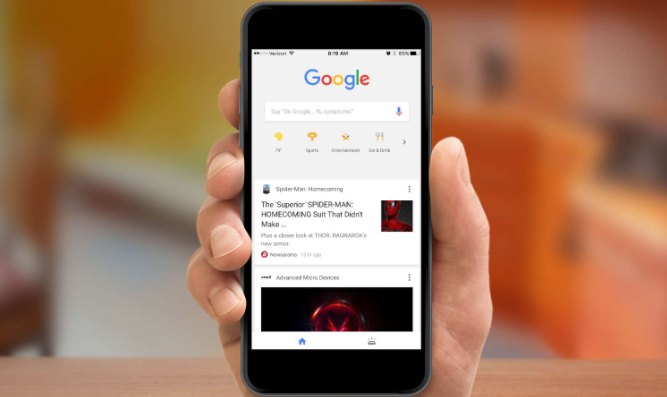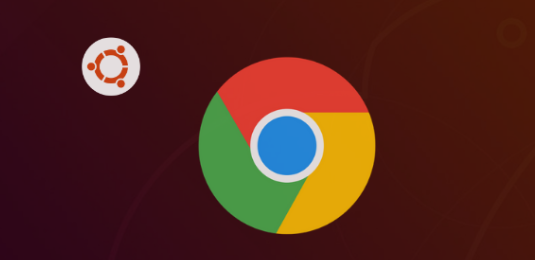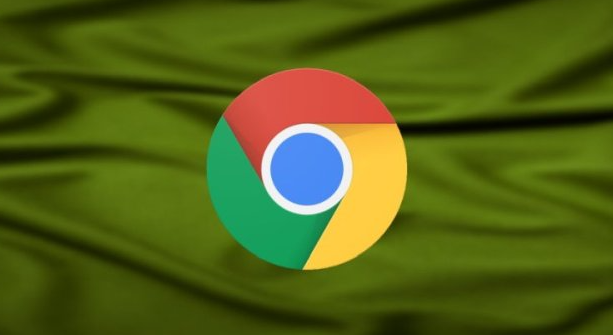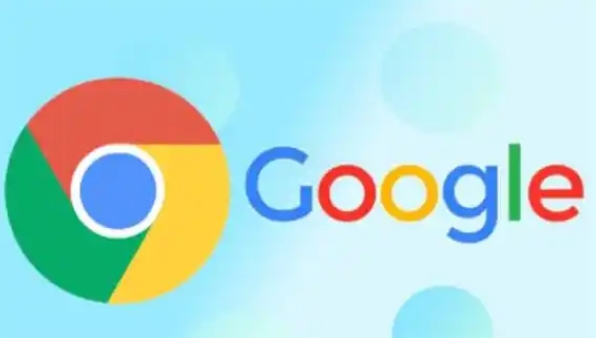教程详情
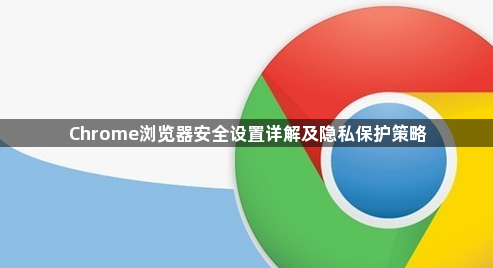
1. 基础隐私设置
- 进入设置页面:点击浏览器右上角三个点图标,选择“设置” > “隐私和安全”。
- 清除浏览数据:定期删除历史记录、Cookie、缓存等。按`Ctrl+Shift+Del`(Windows)或`Command+Shift+Del`(Mac)快速打开清理窗口,建议选择“全部时间”并勾选所有数据类型。
- 无痕模式:按`Ctrl+Shift+N`(Windows)或`Command+Shift+N`(Mac)打开无痕窗口,或在设置中启用“始终使用无痕模式”,关闭浏览器时自动清除数据。
2. Cookie与网站数据管理
- 阻止第三方Cookie:在“Cookie和其他网站数据”设置中,选择“阻止第三方Cookie”,避免跨网站追踪。若需完全禁用Cookie,可选“阻止所有Cookie”,但可能导致部分网站功能异常。
- 手动清理特定Cookie:点击“查看所有Cookie和网站数据”,搜索站点名称并删除特定条目(如广告平台或追踪域名)。
3. 权限与追踪防护
- 管理网站权限:在“网站设置”中,限制位置、摄像头、麦克风等敏感权限。建议将“通知”默认设置为“禁止”,仅对必要网站允许。
- 启用增强保护:在“安全”设置中开启“增强型保护”,实时拦截恶意网站和下载文件。此功能会向谷歌发送部分数据以优化防护,如需完全隐私可选择“标准保护”。
- 发送“不跟踪”请求:在“网站设置” > “Do Not Track”中启用,向网站声明不愿被追踪(部分网站可能忽略此请求)。
4. 安全浏览与扩展管理
- 安全DNS配置:在设置中启用“安全DNS”,加密域名解析请求,防止ISP窥探。也可手动设置公共DNS(如Cloudflare的1.1.1.1)。
- 审查扩展权限:进入“扩展程序”页面,禁用或删除不必要的插件,尤其是请求过多权限的工具(如读取浏览数据的扩展)。
5. 高级防护工具与策略
- 安装隐私保护插件:推荐`uBlock Origin`(拦截广告和追踪器)、`Privacy Badger`(自动屏蔽追踪域名)、`HTTPS Everywhere`(强制加密连接)。
- 隔离浏览环境:为不同任务创建独立浏览器配置文件(Profile),或使用容器插件(如Firefox的Multi-Account Containers)分隔敏感操作与日常浏览。
- 定期检查同步数据:若使用Google账号同步书签、密码等,需在“同步和Google服务”中限制同步范围,并开启两步验证保护账户安全。
如需进一步帮助,可访问Chrome帮助中心或联系谷歌技术支持获取详细指南。